Sau một thời gian sử dụng, hiệu suất hoạt động và chạy ứng dụng của iPhone bị giảm đi khá nhiều. Lúc này, việc lưu trữ thêm dữ liệu hay cài thêm ứng dụng là điều hoàn toàn không thể. Cách tốt nhất mà bạn nên làm lúc này đó là xoá rác trên iPhone để khôi phục không gian dữ liệu ban đầu. Bài viết dưới đây sẽ hướng dẫn bạn một số cách xóa rác trên iPhone hiệu quả nhất hiện nay.
1. Chế độ yên lặng khi có cuộc gọi từ số lạ
Những cuộc gọi lừa đảo, quảng cáo chứng khoán, bất động sản mỗi ngày là nỗi ám ảnh với nhiều người. Để giảm bớt phiền toái, hệ điều hành iOS cho phép điện thoại iPhone tắt tiếng chuông cuộc gọi từ các số điện thoại không có trong danh bạ.
- Để thiết lập tính năng này, người dùng có thể truy cập vào Settings > Phone > Call Blocking & Identification và bật Silence Unknow Callers.
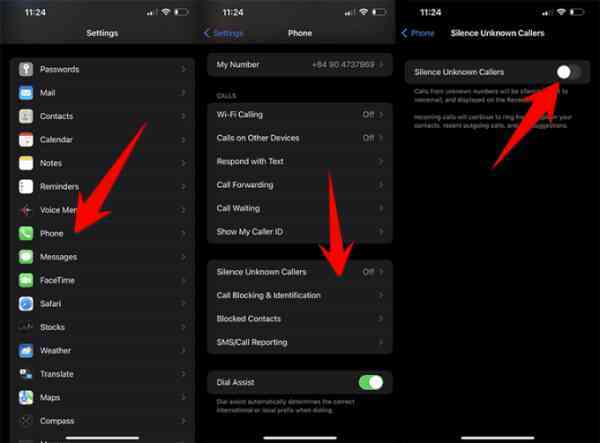
Chế độ yên lặng khi có cuộc gọi từ số lạ
2. Bật chế độ tối khi sử dụng iPhone
Chế độ tối Dark Mode trên iOS có sau Android nhưng được làm hoàn thiện hơn ở nhiều tình huống sử dụng khác nhau. Theo BGR, chế độ tối giúp tiết kiệm pin hơn, ít gây ảnh hưởng đến mắt khi nhìn lâu và cho cảm giác mới lạ khi sử dụng iPhone.
- Để bật, người dùng chỉ cần vào Cài đặt > chọn Màn hình & Độ sáng > chọn Tùy chọn tối.
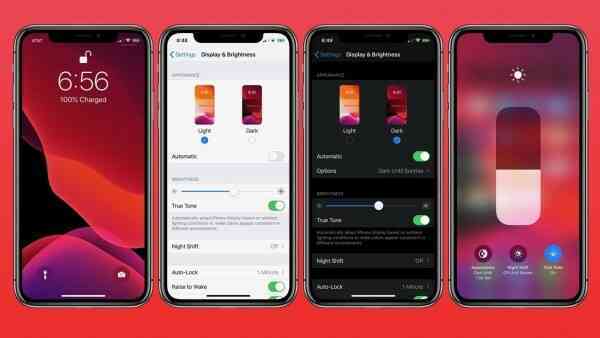
Bật chế độ tối khi sử dụng iPhone
3. Đưa thanh địa chỉ của Safari về vị trí cũ
Trên hệ điều hành iOS 15, Apple đưa ra thay đổi gây tranh cãi khi chuyển thanh địa chỉ của Safari xuống phía dưới. Tuy nhiên, trong bản cập nhật nhỏ sau đó, hãng cho phép chuyển thanh địa chỉ về vị trí cũ.
- Để bật tính năng này, người dùng vào Settings > chọn Safari > kéo xuống dưới và chọn Single Tab.
4. Thiết lập tính năng tìm iPhone
Find My iPhone đã có từ lâu trên iOS nhưng vẫn là tính năng quan trọng bậc nhất khi sử dụng điện thoại của Apple. Trên các phiên bản mới, người dùng còn có thể tìm máy ngay cả khi máy đang không được kết nối Internet. Khi đó, điện thoại sẽ sử dụng vị trí của các thiết bị Apple ở gần để “gửi nhờ” thông tin đến chủ nhân.
- Để bật tính năng này, người dùng vào Settings > chọn thông tin iCloud ngay trên cùng > chọn Find My > Find My iPhone và bật cả ba tính năng bên trong.

Thiết lập tính năng tìm iPhone
5. Tắt tính năng đồng bộ ngầm
Background App Refresh cho phép các ứng dụng cập nhật thông tin mới cả khi không được bật. Dù tiện dụng cho người dùng, tính năng này cũng gây hao pin, tốn băng thông dữ liệu.
- Người dùng có thể kiểm soát và thay đổi bằng cách vào Setting > General > Background app refresh.
6. Thiết lập tính năng Focus khi sử dụng iPhone
Focus là tính năng hoàn toàn mới trên iOS 15, cho phép thiết lập thói quen sử dụng tập trung, hiệu quả hơn. Ví dụ, điện thoại có thể lọc thông báo từ các ứng dụng không quá cần thiết hoặc “đóng băng” các ứng dụng tốn thời gian như Facebook, Twitter trong một khoảng thời gian nhất định.

Thiết lập tính năng Focus khi sử dụng iPhone
Bên cạnh đó, hệ điều hành iOS 15 cũng cho phép tạo nhiều kiểu cài đặt khác nhau, phù hợp với từng nhu cầu sử dụng. Tính năng này có thể điều chỉnh ngay trong Settings > Focus.
Như vậy, để tối ưu quá trình sử dụng iPhone trong các tác vụ thì bạn hãy thiết lập ngay những mẹo bên trên. Bên cạnh đó, bạn cũng nên cập nhật lên hệ điều hành iOS 15 để cập nhật thêm nhiều tính năng hữu ích. Chúc bạn thành công!
Từ khoá : Dọn dẹp iPhone, Apple, iphone